THỦ THUẬT
Tìm hiểu nhiệt độ ổ cứng HDD và SSD – Cách đo nhiệt độ ổ cứng
Tìm hiểu nhiệt độ ổ cứng HDD và SSD – Cách đo nhiệt độ ổ cứng
Ổ cứng là bộ phận của máy tính được để lưu trữ và truy suất dữ liệu, chúng ta hôm nay sẽ cùng Tìm hiểu nhiệt độ ổ cứng HDD và SSD – Cách đo nhiệt độ ổ cứng nhé.
Tại sao nên giám sát nhiệt độ ổ cứng
Mọi thiết bị dùng điện năng, khi hoạt động đều sinh ra nhiệt và ổ cứng cũng vậy, nếu nhiệt độ ổ cứng càng cao, năng suất hoạt động suốt thời gian dài thì dễ thấy nhất là hiệu năng sẽ giảm, ổ cứng dễ bị hư có khi gây cháy nổ ngoài ý muốn.
Vậy nên hãy giám sát nhiệt độ của ổ cứng ngay khi có thể vì:
Giúp tăng tuổi thọ ổ cứng
Kiểm soát được nhiệt độ ổ cứng để tránh được tình trạng với ổ SSD là các chip Flash hoặc với HDD là các bo mạch bên trong ổ cứng nóng quá mức, có thể gây chập điện dẫn tới hiện tượng bị cháy nổ.

Tăng tuổi thọ các linh kiện khác
Tùy vô nhà sản xuất và đặc trưng của mỗi linh kiện mà ổ cứng sẽ có giới hạn nhiệt độ hoạt động khác nhau
Ví dụ nhiệt độ của CPU thường dưới 70 độ C, card màn hình nằm trong khoảng 70-80 độ, nếu ổ cứng hoạt động và sản sinh nhiều nhiệt khoảng 90 độ mà lại duy trì tình trạng này lâu thì sẽ ảnh hưởng tới sự hoạt động của các linh kiện xung quanh.
Nói cách khác là việc giám sát nhiệt độ của ổ cứng sẽ góp phần làm tăng tuổi thọ của các linh kiện khác bên trong máy.
Tăng hiệu năng hoạt động của hệ thống nhanh chóng
Khi nhiệt độ ổ cứng tăng lên một giới hạn chịu đựng nhất định thì sẽ ảnh hưởng tới hoạt động của các linh kiện khác, khiến toàn hệ thống máy tính gặp sự cố như : Máy chạy chậm, treo máy, màn hình bị lỗi,…
Dễ hiểu hơn là nhiệt độ càng cao thì hiệu năng giảm mạnh nên bạn cần giám sát nhiệt độ ổ cứng thường xuyên hơn.

Cách đo nhiệt độ ổ cứng bằng HWMonitor đơn giản
Hiện nay có nhiều phần mềm để phục vụ việc theo dõi nhiệt độ của các linh kiện trong máy tính như Speccy, Core Temp,….
Trong đó HWMonitor là phần mềm được đánh giá cao và dùng khá phổ biến vì nó có khả năng xử lý nhiều dạng chip cảm biến và đo nhiệt độ ổ cứng và phần mềm này cũng đo được nhiệt độ của CPU, GPU.
Trước khi đo nhiệt độ ổ cứng HWMonitor, bạn tải phần mềm về rồi thực hiện như sau:
B1: Tiến hành cài đặt HWMonitor > Chọn nơi lưu trữ đo phần mềm nhiệt độ cứng >Nhấn Next để cài đặt ứng dụng.
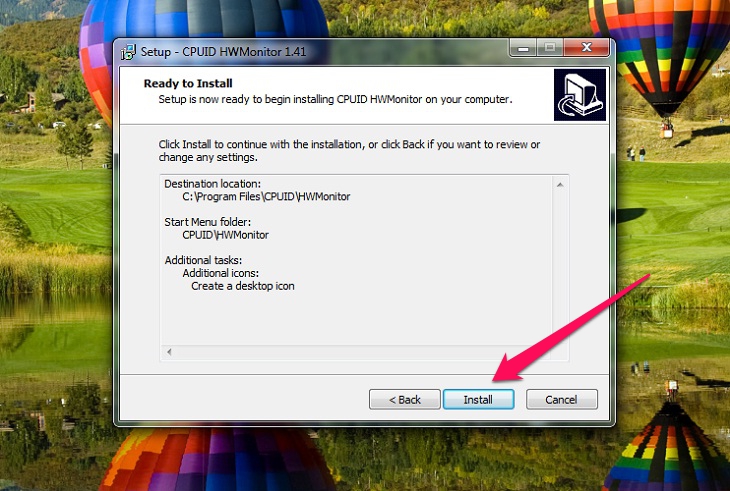
B2: Bật ứng dụng lên và quan sát trên màn hình giao diện, bạn thấy được nhiệt độ của các linh kiện trong máy tính.
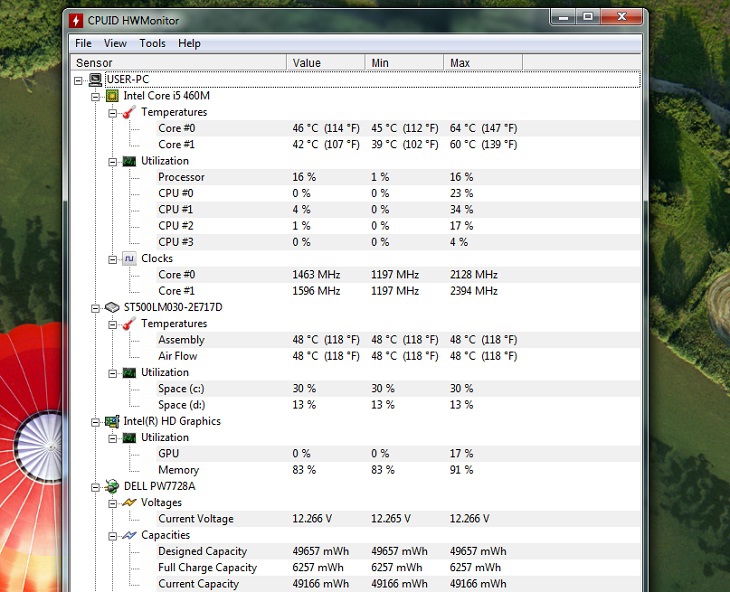
B3: Để biết được nhiệt độ của ổ cứng, bạn nhìn vô phần “Temperatures” của nhánh lớn thứ 2, sau phần thông tin nhánh đầu tiên thì phần tô khung giống như hình:
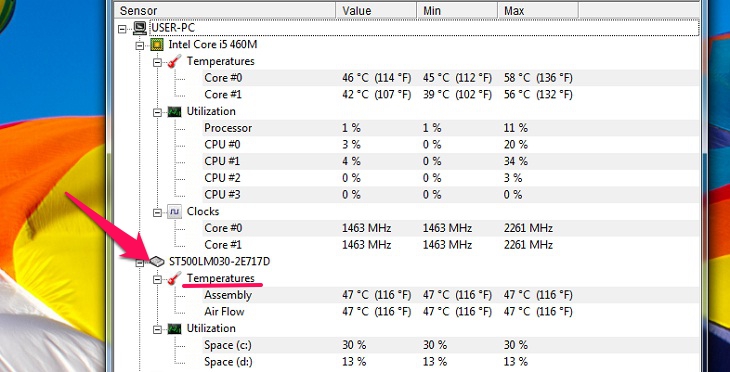
Nhiệt độ ổ cứng SSD, HDD như nào là tốt
Có sự khác biệt giữa 2 loại ổ cứng mà được các nhà sản xuất khuyến khích về khả năng chịu nhiệt như sau:
Ổ cứng SSD
Nằm khung nhiệt độ từ 0-70 độ và một số nhà sản xuất tạo ra ổ SSD có giới hạn chịu nhiệt đặc biệt như sức chịu nhiệt của ổ SSD hãng HyperX từ -40 đến 85 độ C.

Ổ cứng HDD
Nằm trong khoảng 5-55 độ, có khả năng chịu được nhiệt kém hơn với ổ SSD.
Nhìn chung thì khả năng chịu nhiệt của ổ SSD cao hơn HDD nhưng không có nghĩa bạn xem nhẹ việc giám sát nhiệt độ của ổ cứng trong suốt thời gian sử dụng, vì dữ liệu chứa bên trong ổ cứng có thể sẽ biến mất hoặc bị hỏng do nhiệt độ quá cao.
Vậy nên hãy đặt ổ cứng ở những nơi thoáng mát, tránh nhiệt độ quá nóng cũng không quá lạnh và nên tham khảo trước nhiệt độ của ổ cứng nhé.
Hướng dẫn cách khắc phục ổ cứng SSD, HDD bị quá nhiệt
Để khắc phục tình trạng này bạn hãy tìm hiểu rõ nguyên nhân thường làm cho ổ cứng bị nóng là gì:
Nguyên nhân ổ cứng bị nóng
- Hoạt động liên tục
- Bám nhiều bụi bẩn, lâu không vệ sinh máy
- Tản nhiệt hoạt động kém
- Dùng trong môi trường quá nóng, nhiệt độ quá cao, khắc nghiệt

Cách khắc phục ổ cứng quá nhiệt đơn giản
- Hạn chế việc sử dụng máy tính liên tục nhiều giờ, cần cho ổ cứng nghỉ ngơi để giảm bớt nhiệt lượng tỏa ra.
- Vệ sinh, bảo dưỡng máy định kì từ 3-6 tháng/lần, tùy vô mức độ sử dụng, thay keo tản nhiệt
- Kiểm tra tản nhiệt bên trong máy tính, nhất là hệ thống quạt nhé.
- Nên dùng máy ở những nơi thoáng mát, kèm đế tản nhiệt thì càng tốt
ĐỌC THÊM: Cách kiểm bảo hạn bảo hành của SSD và CPU chính hãng

